PC Linux à l'autre bout de la maison ? Besoin de mettre la musique en pause, de transférer un fichier ou de vérifier quelque chose à l'écran ? Vous pouvez utiliser Unified Remote pour contrôler un PC Linux avec uniquement votre téléphone.
Installer la télécommande unifiée
Qu'est-ce que la télécommande unifiée ? C'est un outil unique qui, combiné à une application pour smartphone, peut manipuler votre ordinateur à distance. Les utilisateurs ont accès à des dizaines d'opérations, notamment la prise en charge du clavier/de la souris, les télécommandes multimédias et même les transferts de fichiers.
Ubuntu
L'un des principaux systèmes d'exploitation Linux pris en charge par le logiciel Unified Remote est Ubuntu. Cependant, il n'y a pas de PPA à trouver. Au lieu de cela, si vous cherchez à faire fonctionner le logiciel du serveur UR sur un PC Ubuntu, vous devez télécharger un fichier de package DEB autonome .
Ouvrez un terminal et utilisez l' outil de téléchargement wget pour récupérer la dernière version de Unified Remote.
wget https://www.unifiedremote.com/static/builds/server/linux-x64/745/urserver-3.6.0.745.deb
ou, pour le 32 bits, essayez :
wget https://www.unifiedremote.com/static/builds/server/linux-x86/751/urserver-3.6.0.751.deb
Installez le package sur Ubuntu avec dpkg .
sudo dpkg -i urserver-3.6.0.745.deb
Debian
Unified Remote prend en charge Debian sous la forme d'un paquet binaire téléchargeable. Pour l'installer sur votre PC, ouvrez un terminal et effectuez les opérations suivantes :
wget https://www.unifiedremote.com/static/builds/server/linux-x64/745/urserver-3.6.0.745.deb
ou, pour le 32 bits, essayez :
wget https://www.unifiedremote.com/static/builds/server/linux-x86/751/urserver-3.6.0.751.deb
sudo dpkg -i urserver-3.6.0.745.deb
Arch Linux
Il n'y a aucune trace d'Arch Linux sur le site Web Unified Remote. Néanmoins, il est possible d'utiliser le logiciel sur Arch, grâce à l'AUR. Pour installer sur Arch, suivez les étapes ci-dessous.
Remarque : l'installation de packages à partir de l'AUR signifie parfois la saisie manuelle des dépendances. Trouvez-les ici .
sudo pacman -S base-devel git git clone https://aur.archlinux.org/packages/unified-remote-server/ cd unified-remote-server makepkg -si
Feutre
Fedora est l'un des systèmes d'exploitation Linux pris en charge par Unified Remote. Cependant, vous ne trouverez aucun référentiel Fedora dédié. Au lieu de cela, pour que le programme fonctionne sur votre PC Fedora Linux, vous devez télécharger et installer un fichier RPM. Ouvrez un terminal et utilisez l' outil wget pour récupérer la dernière version RPM d'UR, puis installez-le avec DNF .
wget https://www.unifiedremote.com/static/builds/server/linux-x64/745/urserver-3.6.0.745.rpm
ou, pour le 32 bits, faites :
wget https://www.unifiedremote.com/static/builds/server/linux-x86/751/urserver-3.6.0.751.rpm sudo dnf install -y urserver-3.6.0.745.rpm
OuvrirSUSE
Unified Remote prend en charge les utilisateurs d'OpenSUSE en mettant à disposition un fichier RPM. Pour faire fonctionner l'application, ouvrez un terminal, téléchargez avec wget et installez avec Zypper .
wget https://www.unifiedremote.com/static/builds/server/linux-x64/745/urserver-3.6.0.745.rpm
ou, pour le 32 bits, faites :
wget https://www.unifiedremote.com/static/builds/server/linux-x86/751/urserver-3.6.0.751.rpm sudo zypper installer urserver-3.6.0.745.rpm
Linux générique
Le logiciel serveur Unified Remote prend en charge toutes les distributions Linux en mettant une « archive portable » à disposition sur la page de téléchargement. Cette « archive portable » est une version du programme qui n'a pas besoin d'interagir avec un gestionnaire de paquets. Au lieu de cela, les utilisateurs qui souhaitent utiliser l'application n'ont qu'à télécharger, extraire et exécuter le fichier.
Pour que cette version de l'application fonctionne sur votre PC Linux, effectuez les opérations suivantes.
wget https://www.unifiedremote.com/static/builds/server/linux-x64/745/urserver-3.6.0.745.tar.gz
ou, pour l'archive portable 32 bits :
wget https://www.unifiedremote.com/static/builds/server/linux-x86/751/urserver-3.6.0.751.tar.gz tar -xzvf urserver-3.6.0.745.tar.gz ./urserver
Application mobile à distance unifiée
Le téléchargement de l'application Linux Unified Remote ne représente que la moitié du processus d'installation. Pour terminer la configuration, vous devez également installer l'application à distance mobile. Officiellement, Unified Remote est disponible sur les téléphones iOS, Android et Windows. Pour l'installer, visitez l'un des liens dans la liste ci-dessous.
Après avoir installé l'application mobile, lancez-la et préparez-vous à suivre le processus d'installation sur votre PC Linux.
Configurer la télécommande unifiée
Le processus de configuration à distance unifiée est automatique. Accédez à votre PC Linux, recherchez « Unified Remote » dans le lanceur d'applications et cliquez dessus pour démarrer le serveur. Le démarrage du serveur sous Linux lancera un nouvel onglet dans votre navigateur Web par défaut. Ce nouvel onglet est votre centre de contrôle UR. Utilisez-le pour interagir directement avec le fonctionnement du service sur votre PC.
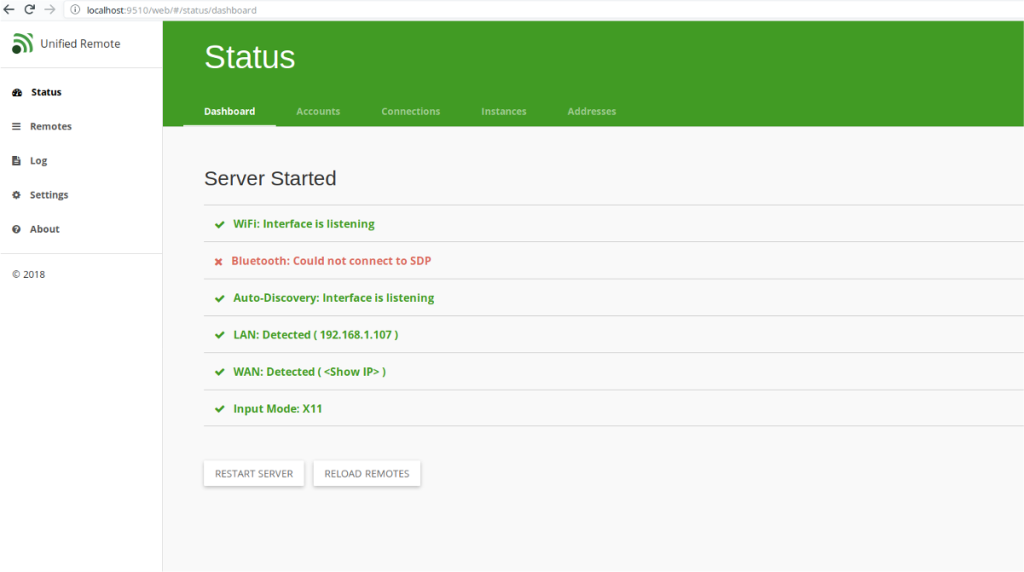
Lorsque UR est en cours d'exécution, revenez sur votre appareil mobile. Connectez-vous au WiFi et ouvrez l'application. Dans l'application mobile, cliquez sur l'option pour rechercher un nouveau serveur.
Cela prendra quelques secondes, mais si tout est configuré correctement, l'application UR Mobile se connectera automatiquement à votre PC Linux.
Une fois que l'application Unified Remote se connecte à votre PC Linux, le service est prêt à être utilisé !
Utiliser la télécommande unifiée
Unified Remote est très simple et tout est présenté juste devant l'utilisateur lorsque l'application est ouverte dans une liste. Tout, de « souris/clavier » aux « contrôles multimédias » et « transfert de fichiers » est à portée de main. Vous ne savez pas comment fonctionnent ces fonctionnalités ? Consultez les informations ci-dessous!
Entrée clavier/souris
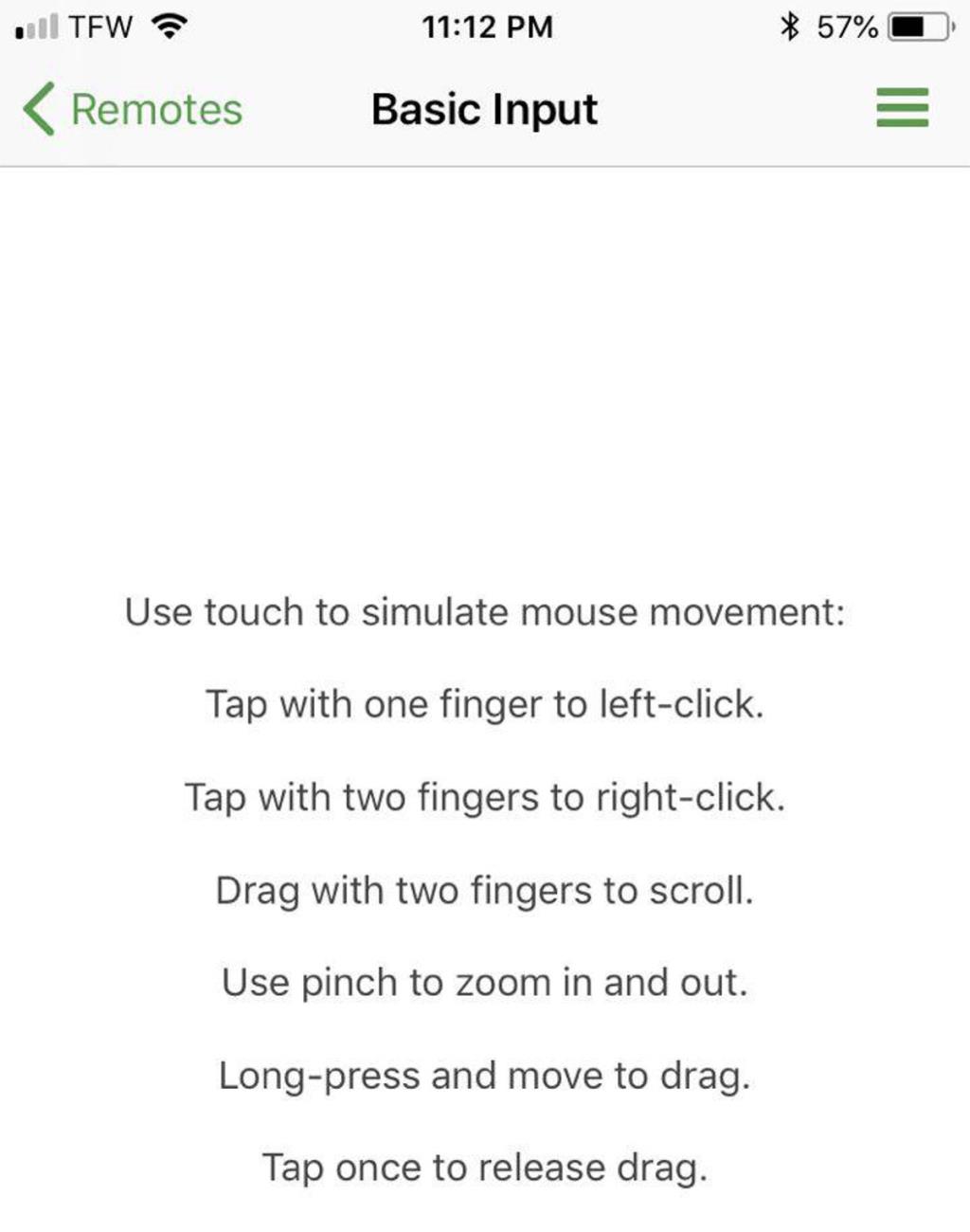
Si vous cherchez à manipuler à distance votre PC Linux, ouvrez l'application UR et cliquez sur le bouton « entrée de base ».
Pour déplacer la souris sur votre PC Linux, déplacez votre doigt autour de la zone tactile. Pour la saisie au clavier, appuyez sur l'icône du clavier.
Contrôles multimédias

Vous voulez contrôler à distance la lecture multimédia sur votre PC Linux ? Avec Unified Remote, c'est possible ! Pour contrôler les médias, ouvrez l'application UR et cliquez sur l'option « Médias ». La sélection de « Médias » dans la liste chargera instantanément les boutons de contrôle des médias cliquables.
Utilisez les boutons multimédias pour suspendre la lecture, contrôler le volume, sauter une chanson, etc.
Gestionnaire de fichiers
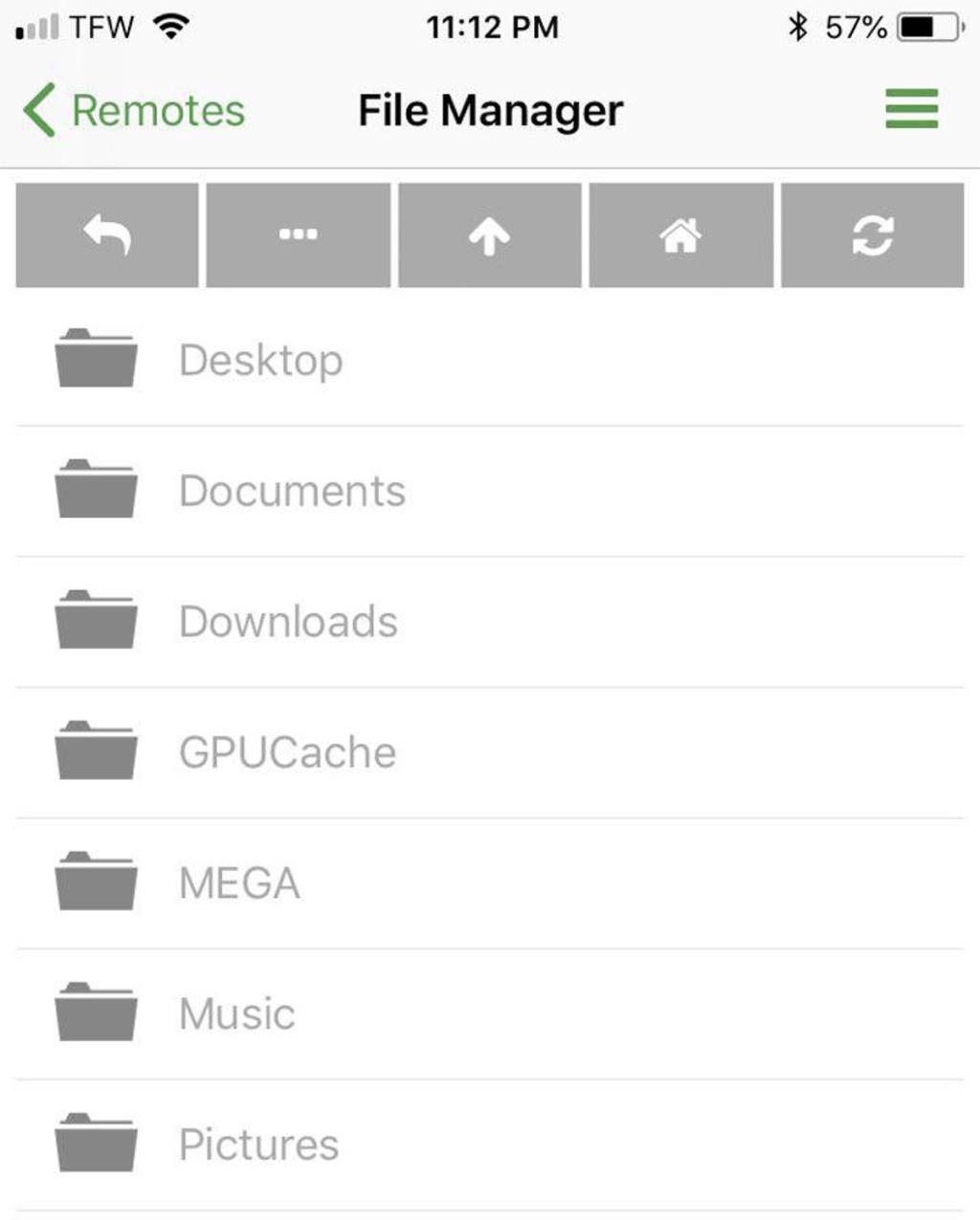
Il existe de nombreuses fonctionnalités différentes sur le système Unified Remote, mais l'une des plus utiles est celle du « gestionnaire de fichiers ». Avec lui, les utilisateurs peuvent parcourir à distance le système de fichiers du PC hôte et y lancer des éléments.
Pour accéder à la fonction de gestionnaire de fichiers, ouvrez l'application UR et sélectionnez « Gestionnaire de fichiers ». Ensuite, cliquez sur le répertoire auquel vous souhaitez accéder. Ouvrez n'importe quel fichier sur le PC distant en appuyant dessus dans l'application.

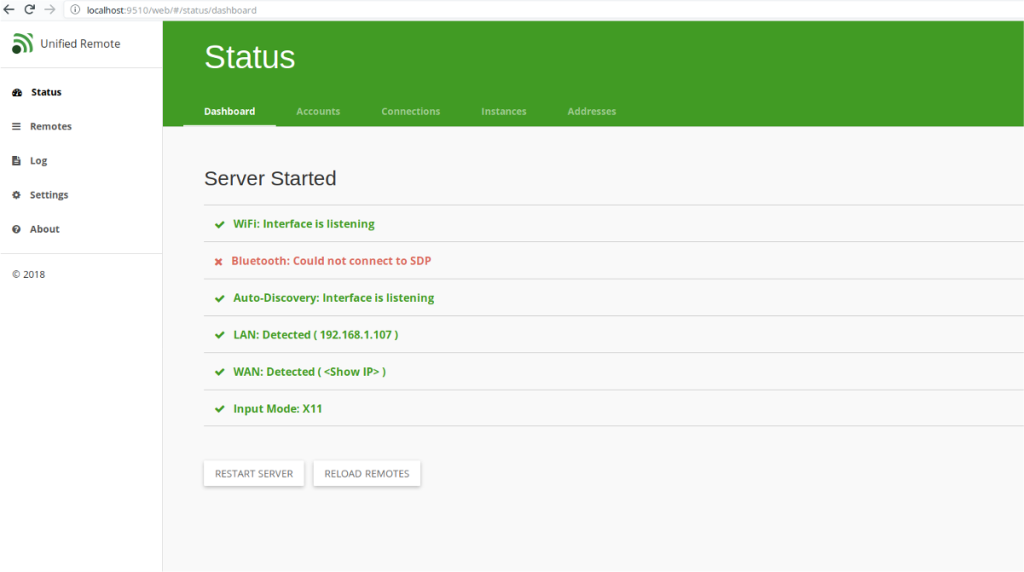
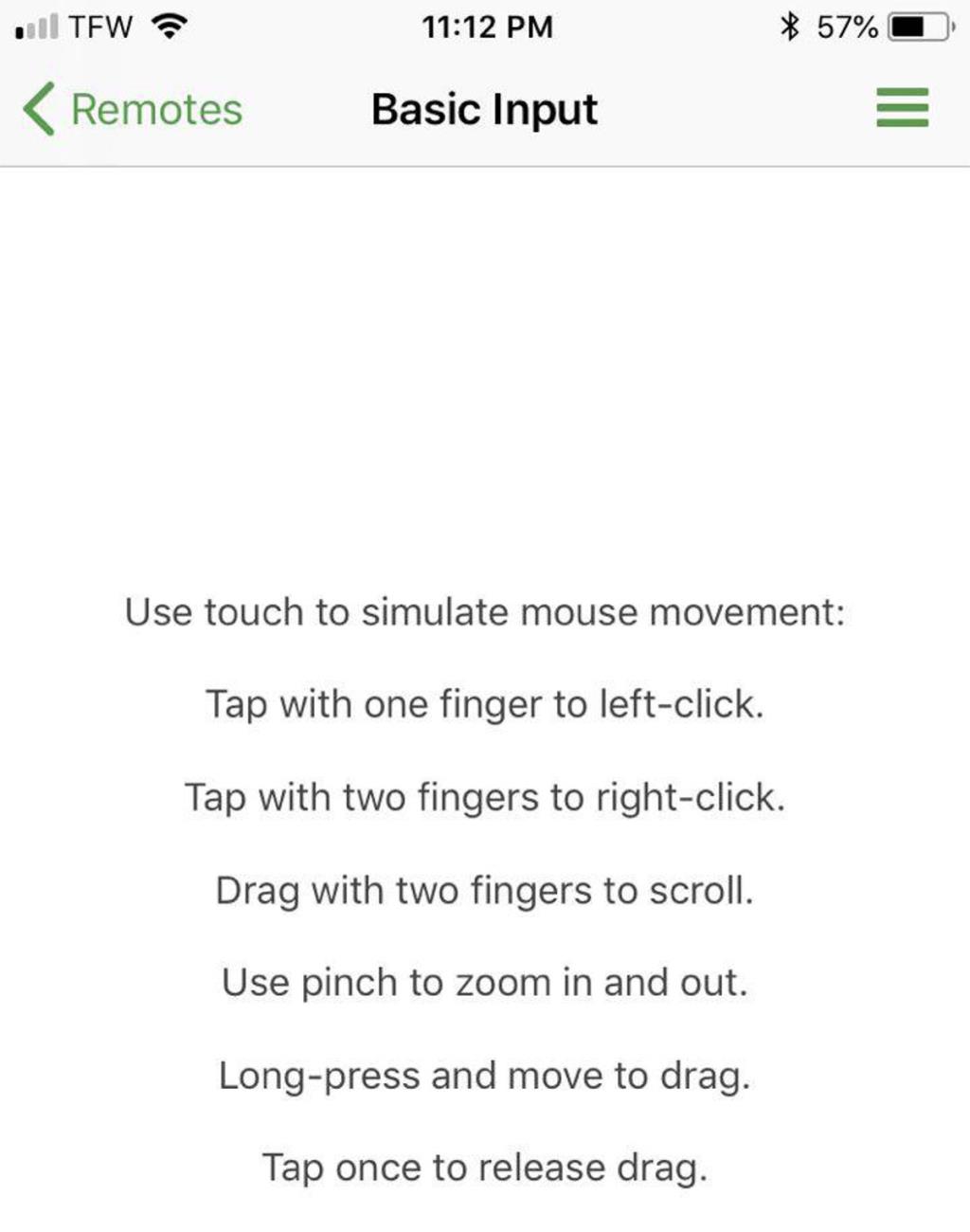

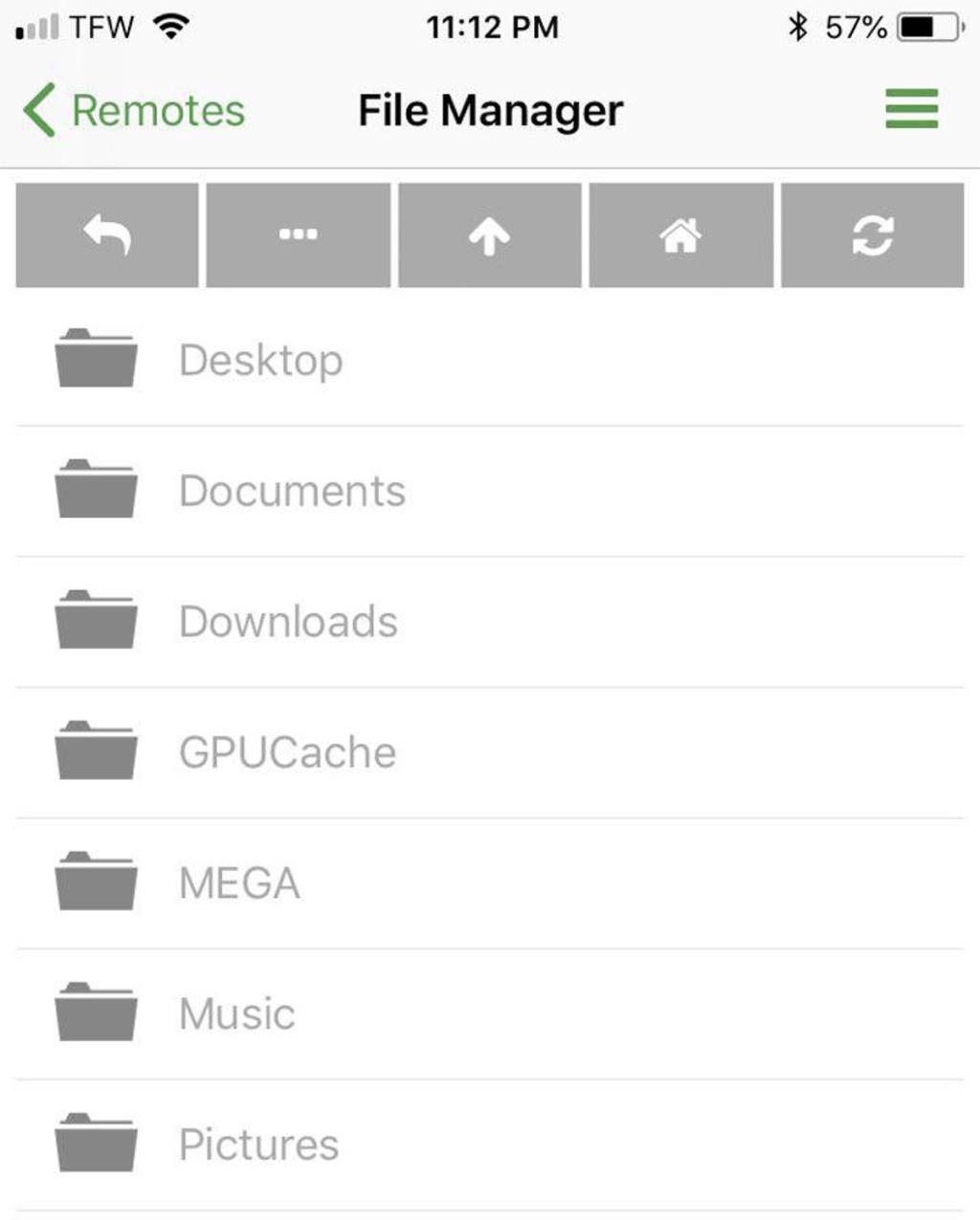



![Téléchargez FlightGear Flight Simulator gratuitement [Amusez-vous] Téléchargez FlightGear Flight Simulator gratuitement [Amusez-vous]](https://tips.webtech360.com/resources8/r252/image-7634-0829093738400.jpg)




